PHP max_input_vars (максимальные входные переменные PHP) ― это количество входных переменных, которое может принять сервер в одном запросе.
В современных темах WordPress по умолчанию этот параметр равен 3 000. Однако бывают ситуации, в которых необходимо уменьшить или, наоборот, увеличить max input vars limit.
Изменить лимиты PHP Max Input Vars в WordPress можно в 3-х файлах:
- в .htaccess,
- в php.ini,
- в wp-config.php.
Как изменить max_input_vars в .htaccess
-
1
Откройте файл .htaccess. Обычно этот файл находится в корневом каталоге сайта.
Обратите внимание
В панелях управления cPanel и Plesk .htaccess может быть скрыт. Если его нет, перейдите в настройки панели управления и включите функцию показа скрытых файлов.
Как показать скрытые файлы в cPanel- 1.
-
2.
В блоке «Файлы» нажмите на Менеджер файлов:
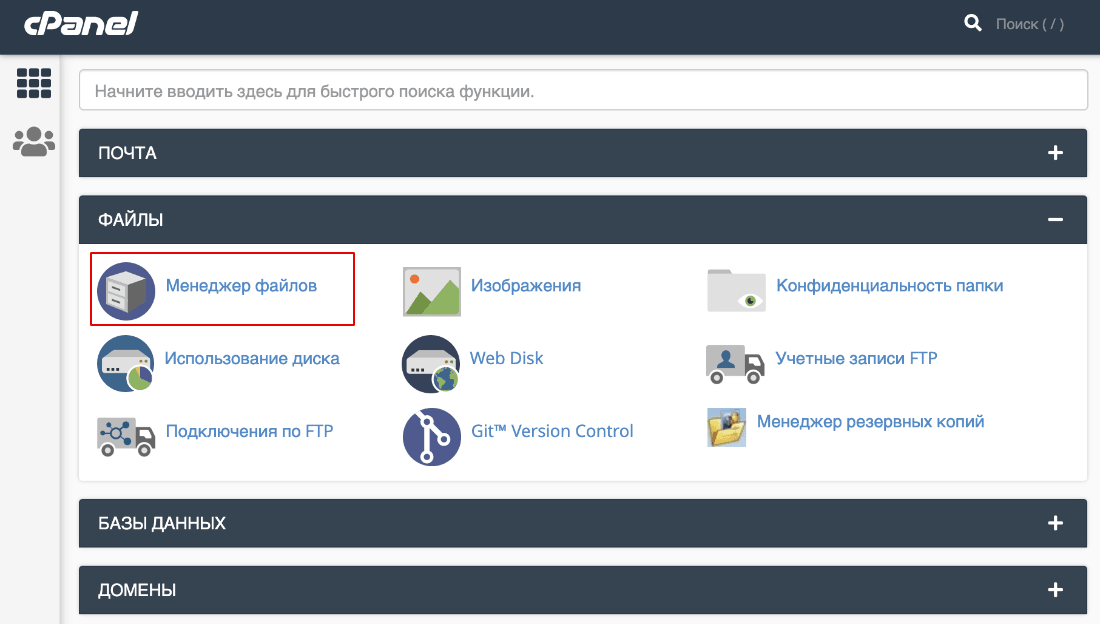
-
3.
В правом верхнем углу нажмите Настройки:

-
4.
Поставьте галочку напротив Показать скрытые файлы (dotfiles).
-
5.
Нажмите Save:
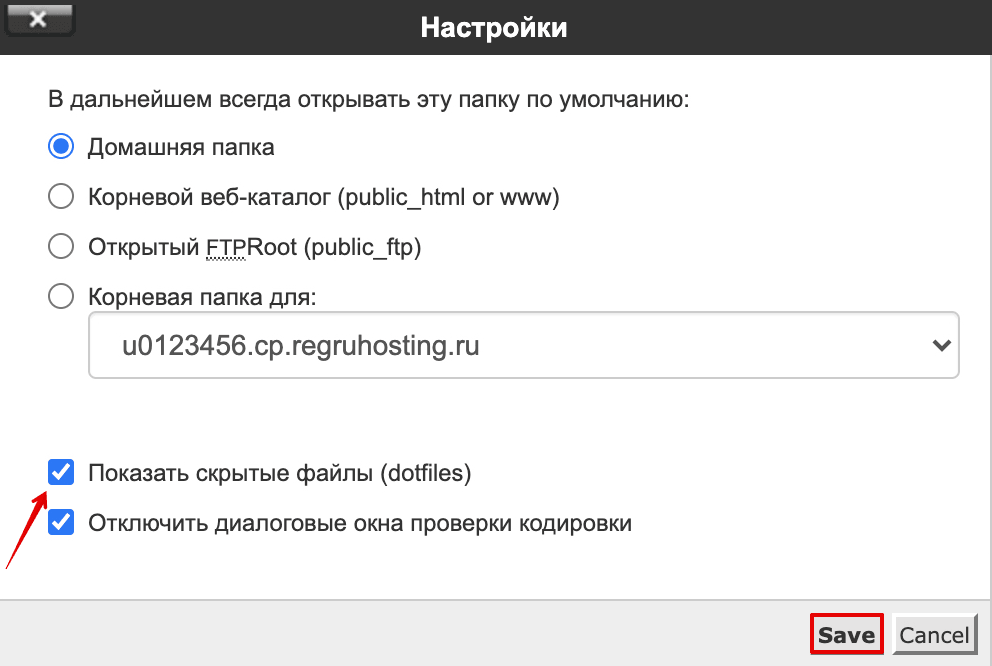
Готово, теперь вы увидите скрытые файлы.
Как показать скрытые файлы в PleskКак показать скрытые файлы в Plesk
- 1.
-
2.
Нажмите на Менеджер файлов:
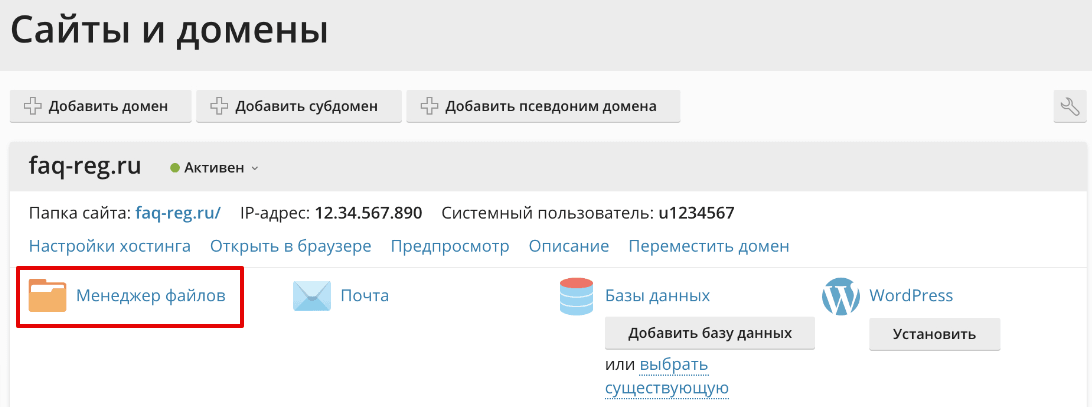
-
3.
В правом верхнем углу нажмите Настройки:

-
4.
Поставьте галочку напротив Показывать системные файлы и папки. Нажмите ОК:
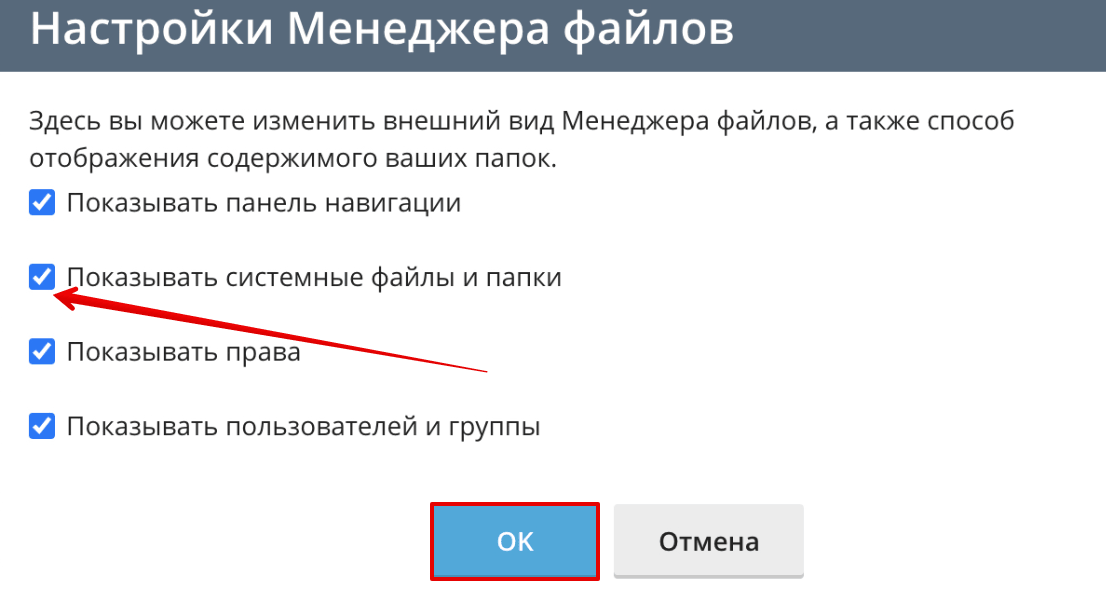
-
2
В файле пропишите:
php_value max_input_vars 5000Вместо 5000 введите нужное количество входных переменных. Например, можно задать лимит в 10000 входных переменных командой
php_value max_input_vars 10000. -
3
Сохраните изменения.
Готово, вы изменили входные лимиты.
Как изменить max_input_vars в php.ini
-
1
Откройте php.ini.
-
2
В файл добавьте код:
max_input_vars = 5000Где 5000 ― это нужно количество входных переменных.
-
3
Сохраните изменения и перезагрузите сервер.
Готово, вы изменили max input vars в php.ini.
Как изменить max_input_vars в wp-config.php
-
1
Откройте файл wp-config.php.
Введите:
@ini_set( 'max_input_vars', 5000 ); -
3
Сохраните изменения.
Готово, вы изменили входные лимиты.
Помогла ли вам статья?
Спасибо за оценку. Рады помочь 😊